
Περιεχόμενο
- στάδια
- Μέθοδος 1 Γλώσσα εμφάνισης (Ultimate και Enterprise)
- Μέθοδος 2 Γλώσσα προβολής (Όλες οι εκδόσεις)
- Μέθοδος 3 Γλώσσα εισαγωγής
Τα Windows 7 σάς επιτρέπουν να αλλάξετε τη γλώσσα προβολής του μεγαλύτερου μέρους της διασύνδεσής του. Η διαδικασία είναι αρκετά απλή και είναι πολύ κατανοητή εάν έχετε Windows 7 Ultimate ή Enterprise. Εάν χρησιμοποιείτε Windows 7 Starter, Basic ή Home, μπορείτε να εγκαταστήσετε πακέτα γλωσσών για τη διεπαφή, τα οποία μεταφράζουν τα πιο κοινά στοιχεία στην επιθυμητή γλώσσα. Μπορείτε επίσης να αλλάξετε τη γλώσσα εισαγωγής του πληκτρολογίου σας έτσι ώστε να μπορείτε να πληκτρολογείτε εύκολα σε άλλες γλώσσες.
στάδια
Μέθοδος 1 Γλώσσα εμφάνισης (Ultimate και Enterprise)
-
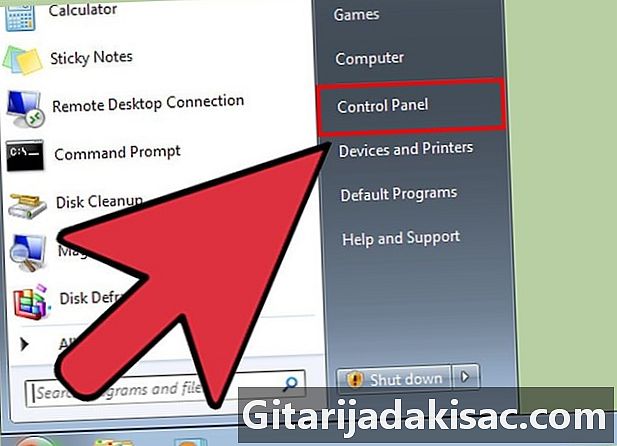
Πηγαίνετε στο Πίνακας ελέγχου. Εάν χρησιμοποιείτε Windows 7 Ultimate ή Enterprise, μπορείτε να εγκαταστήσετε πακέτα γλωσσών που θα μεταφράσουν το μεγαλύτερο μέρος της διασύνδεσης των Windows. Είναι διαθέσιμα μόνο για Ultimate και Enterprise. Αν έχετε εκδόσεις Starter, Basic ή Home, μπορείτε να εγκαταστήσετε πακέτα γλωσσών διεπαφής (που ονομάζονται LIPs). Αυτά μεταφράζουν μέρος της διασύνδεσης και απαιτούν την παρουσία μιας ήδη εγκατεστημένης βασικής γλώσσας. Δείτε την επόμενη ενότητα για περισσότερες λεπτομέρειες.- Μπορείτε να ανοίξετε το Πίνακας ελέγχου από το μενού αρχή.
-
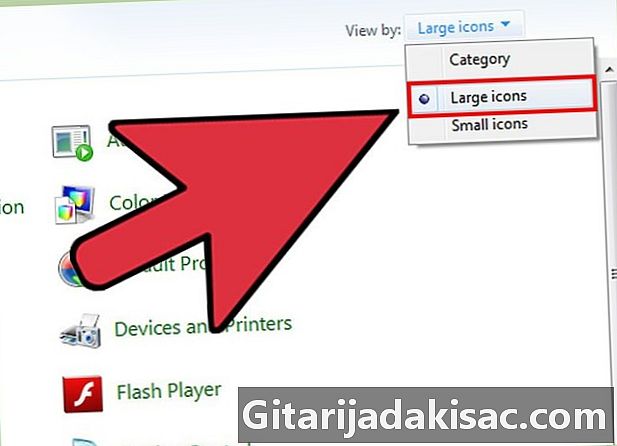
Επιλέξτε το μενού Προβολή από και κάντε κλικ Μεγάλα εικονίδια ή Μικρά εικονίδια. Αυτό θα σας επιτρέψει να βρείτε γρήγορα όλες τις επιλογές στον Πίνακα Ελέγχου. -
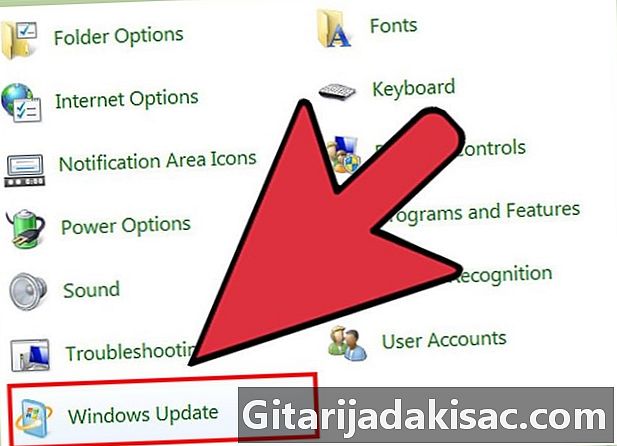
Κάντε κλικ στο Windows Update. Μπορείτε να χρησιμοποιήσετε το εργαλείο "Windows Update" για να κάνετε λήψη ενός πακέτου γλώσσας από αυτά που είναι διαθέσιμα. -
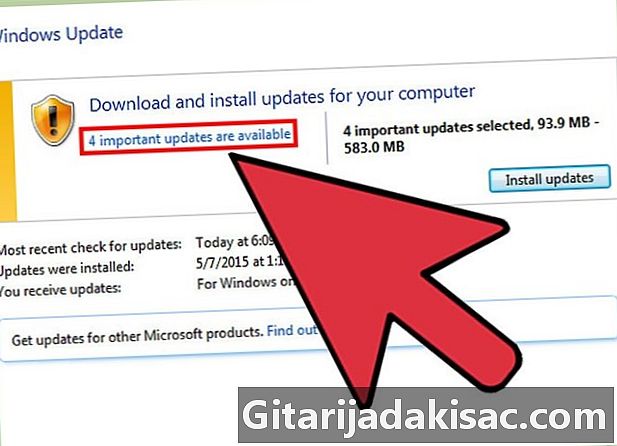
Επιλέξτε τον σύνδεσμο # οι προαιρετικές ενημερώσεις είναι διαθέσιμες. Εάν δεν υπάρχει αυτός ο σύνδεσμος, επιλέξτε Ελέγξτε για ενημερώσεις. -
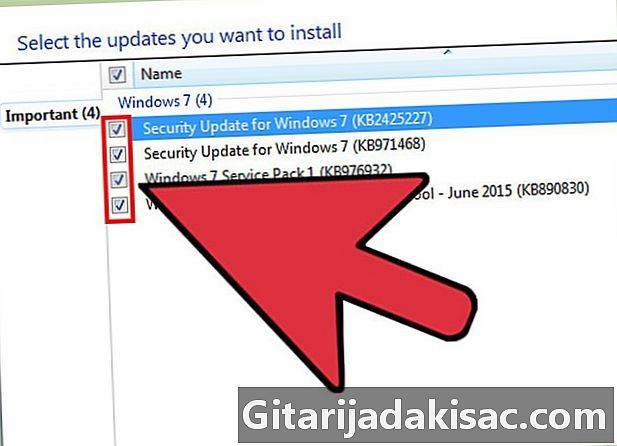
Επιλέξτε το πλαίσιο της γλώσσας που θέλετε να κατεβάσετε. Μετά την επιλογή της γλώσσας, κάντε κλικ στο κουμπί OK. -
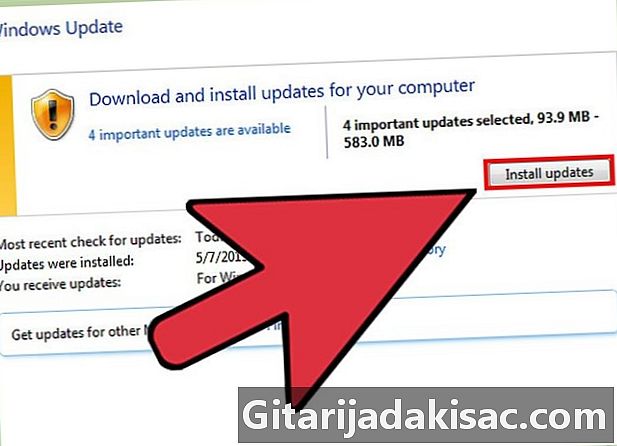
Κάντε κλικ στην επιλογή Εγκατάσταση ενημερώσεων. Ένας εκπρόσωπος ασφαλείας μπορεί να σας ζητήσει να επιβεβαιώσετε πριν συνεχίσετε και μπορεί να σας ζητηθεί να δώσετε τον κωδικό πρόσβασης διαχειριστή.- Μπορεί να χρειαστούν μερικά λεπτά για να κατεβάσετε ένα πακέτο γλώσσας.
-
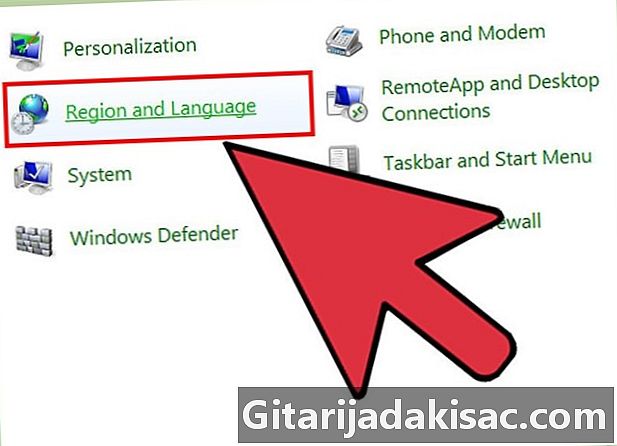
Επιστρέψτε στον Πίνακα Ελέγχου και επιλέξτε Περιοχή και γλώσσα. Κάντε κλικ στην καρτέλα Πληκτρολόγια και γλώσσες. -
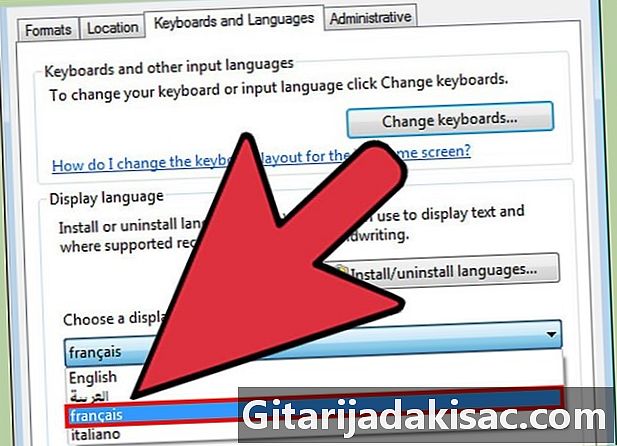
Κάντε κλικ στη γλώσσα που μόλις εγκαταστήσατε στο αναπτυσσόμενο μενού Προεπιλεγμένη γλώσσα εισαγωγής. Όλες οι εγκατεστημένες γλώσσες θα εμφανίζονται εδώ. -
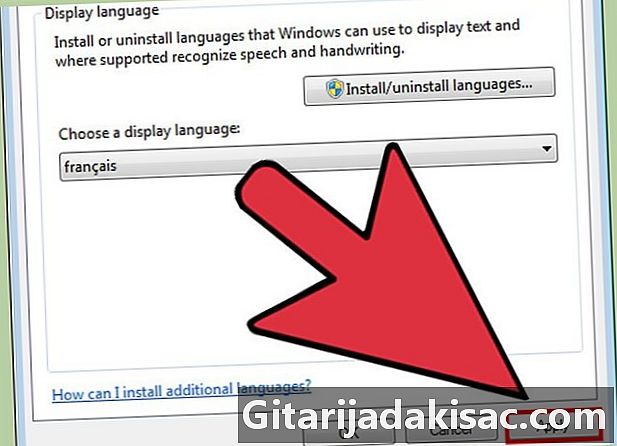
Επιλέξτε Εφαρμογή τότε Κάντε επανεκκίνηση τώρα για να απενεργοποιήσετε τη μηχανή. Οι αλλαγές θα εφαρμοστούν όταν επανασυνδεθείτε στα Windows. -
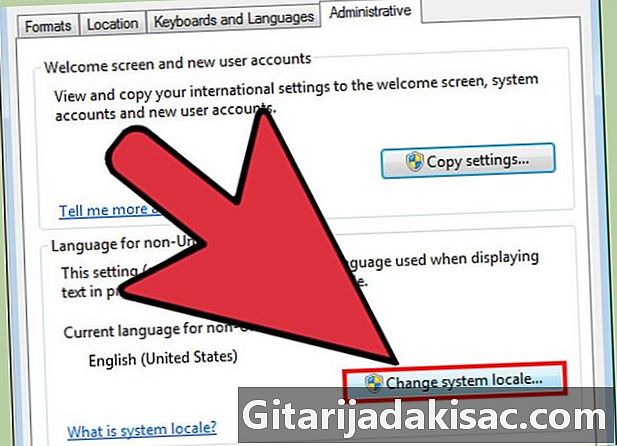
Αλλάξτε την τοπική ρύθμιση του συστήματός σας εάν η νέα γλώσσα δεν εμφανίζεται σε κάποιο λογισμικό. Ορισμένες εφαρμογές δεν θα εμφανίζονται στη γλώσσα σας μέχρι να αλλάξετε τις ρυθμίσεις τοπικών ρυθμίσεων για το σύστημά σας ώστε να ταιριάζουν με την περιοχή.- Μεταβείτε στον Πίνακα Ελέγχου και ανοίξτε Περιοχή και γλώσσα.
- Κάντε κλικ στην καρτέλα Διαχείριση και επιλέξτε
Αλλάξτε τις τοπικές ρυθμίσεις. - Επιλέξτε τη γλώσσα που μόλις εγκαταστήσατε και πατήστε το κουμπί OK. Στη συνέχεια, θα σας ζητηθεί να κάνετε επανεκκίνηση του υπολογιστή σας.
Μέθοδος 2 Γλώσσα προβολής (Όλες οι εκδόσεις)
-
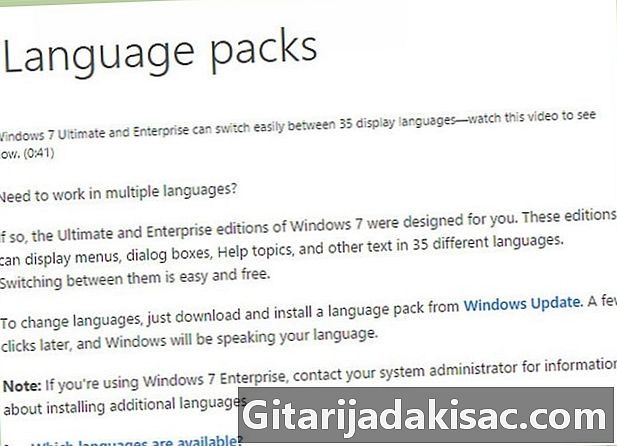
Κατανοήστε τη διαφορά μεταξύ των γλωσσικών πακέτων και των πακέτων γλώσσας διεπαφής (LIPs). Τα παραδοσιακά πακέτα γλωσσών μεταφράζουν τα περισσότερα από τα στοιχεία της γραφικής διεπαφής και είναι διαθέσιμα μόνο στους χρήστες του Ultimate και του Enterprise (βλ. Ενότητα παραπάνω). Για όλους τους άλλους, υπάρχουν οι LIPs. Αυτά είναι μικρότερα πακέτα που μεταφράζουν τα πιο χρησιμοποιούμενα στοιχεία της διασύνδεσης. Απαιτούν την ύπαρξη μιας βασικής γλώσσας, διότι δεν μεταφράζονται όλα. -
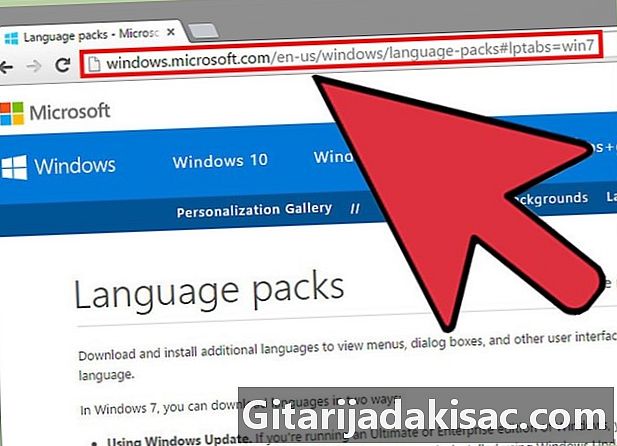
Ελέγξτε τη σελίδα λήψης LIP. Μπορείτε να περιηγηθείτε στη λίστα όλων των διαθέσιμων LIP εδώ. -
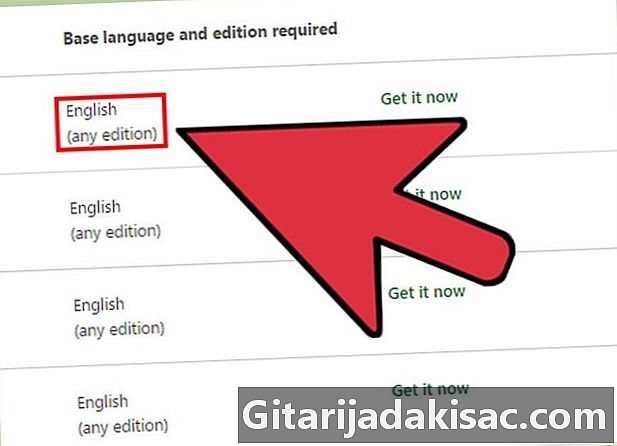
Ελέγξτε τις απαραίτητες συνθήκες. Η τρίτη στήλη του πίνακα θα σας πει ποια βασική γλώσσα απαιτείται για το συγκεκριμένο LIP, καθώς και τις εκδόσεις των Windows με τις οποίες είναι συμβατή.- Εάν το LIP απαιτεί Ultimate ή Enterprise, θα χρειαστεί να κάνετε αναβάθμιση σε μια υψηλότερη έκδοση των Windows για να μπορείτε να αλλάξετε γλώσσα.
-
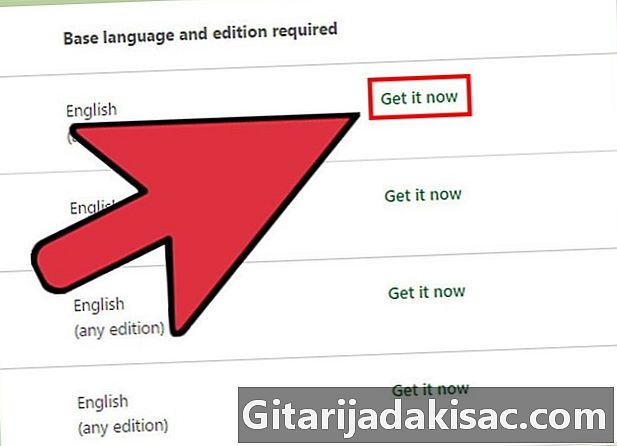
Πατήστε το σύνδεσμο Πάρτε το τώρα. Αυτό θα ανοίξει τη σελίδα που αντιστοιχεί στη γλώσσα που έχετε επιλέξει. Η σελίδα θα εμφανιστεί σε αυτή τη γλώσσα. -

Πατήστε το κουμπί κατεβάσετε (ή τη μετάφρασή της στη γλώσσα προορισμού). Αυτό θα ανοίξει ένα νέο παράθυρο που θα εμφανίζει τα αρχεία γλώσσας. -
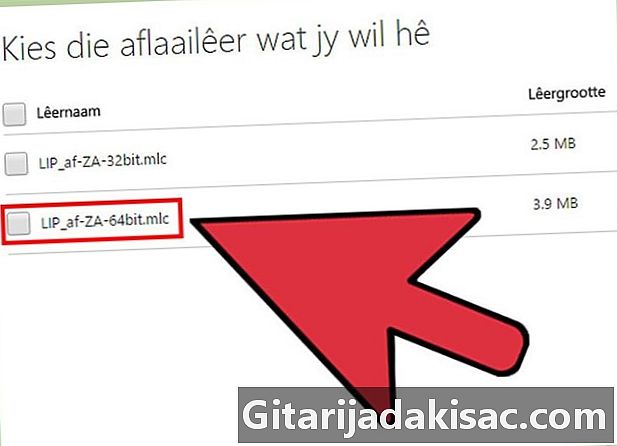
Επιλέξτε το κατάλληλο αρχείο για τον υπολογιστή σας. Θα έχετε την επιλογή μεταξύ ενός αρχείου 32-bit και ενός αρχείου 64-bit. Μπορείτε να μάθετε τον τύπο της έκδοσης που έχετε μεταβαίνοντας στο μενού αρχή, με δεξί κλικ υπολογιστή τότε μπαίνοντας ιδιότητες. Αναζητήστε την ένδειξη "Τύπος συστήματος". -
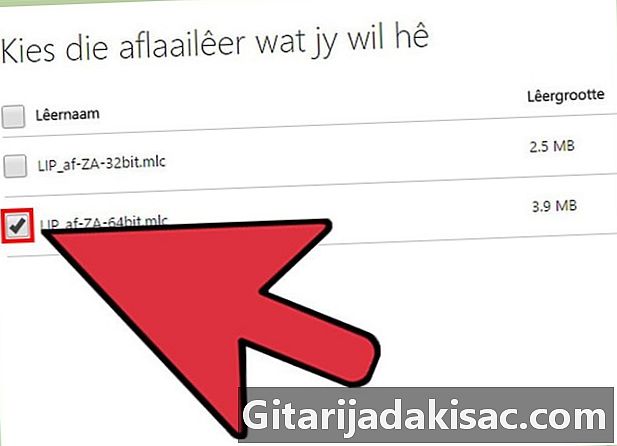
Επιλέξτε το πλαίσιο δίπλα στο αρχείο που θέλετε και πατήστε το κουμπί κατεβάσετε. Το αρχείο LIP θα μεταφορτωθεί στο φάκελο "Downloads". -
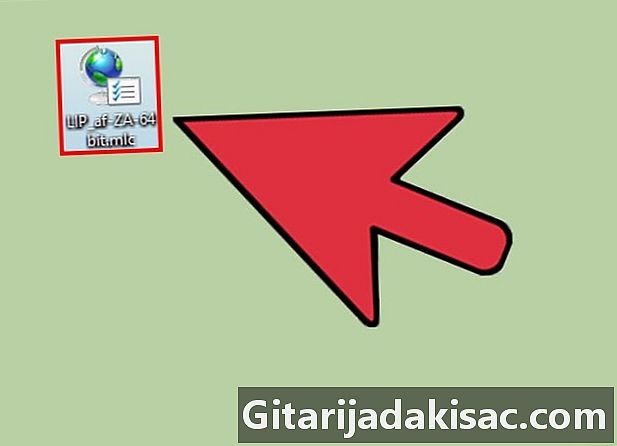
Κάντε διπλό κλικ στο αρχείο που έχετε κατεβάσει. Αυτό θα ξεκινήσει το πρόγραμμα εγκατάστασης γλώσσας με τη νέα σας γλώσσα που επιλέγεται αυτόματα για εγκατάσταση. Πατήστε Επόμενο για να ξεκινήσει η εγκατάσταση.- Θα χρειαστεί να διαβάσετε και να συμφωνήσετε με τους όρους χρήσης της Microsoft πριν από την εγκατάσταση της γλώσσας.
-
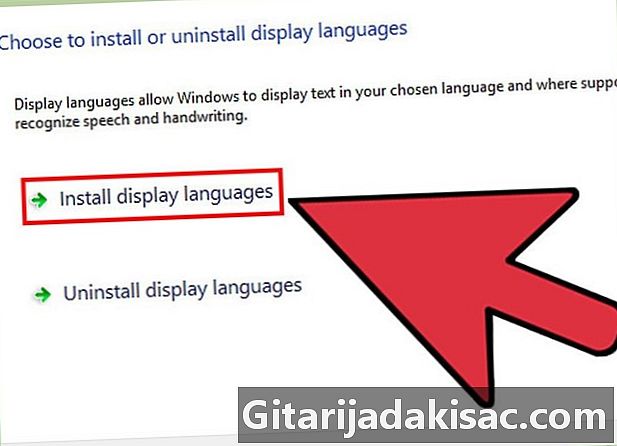
Ελέγξτε το αρχείο READ ME ή README. Το αρχείο README της γλώσσας που έχετε επιλέξει θα εμφανιστεί πριν προχωρήσετε στην εγκατάσταση. Δεν χρειάζεται συνήθως να το παρακολουθήσετε, αλλά μπορεί να περιέχει πληροφορίες σχετικά με κοινά σφάλματα ή θέματα συμβατότητας. -
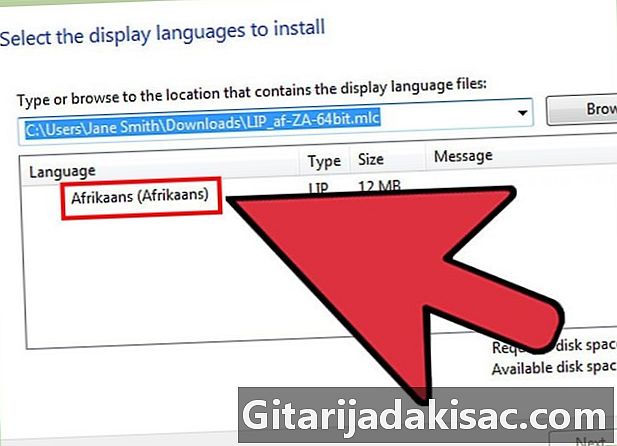
Περιμένετε έως ότου εγκατασταθεί η γλώσσα. Μπορεί να χρειαστούν λίγα λεπτά. -
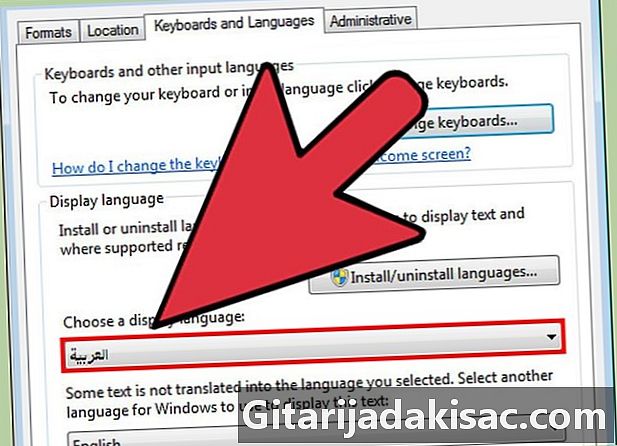
Επιλέξτε και εφαρμόστε τη νέα σας γλώσσα. Μετά την ολοκλήρωση της εγκατάστασης, θα δείτε μια λίστα γλωσσών που είναι εγκατεστημένες στο μηχάνημά σας. Κάντε κλικ στην πρόσφατα εγκατεστημένη γλώσσα και επιλέξτε
Αλλάξτε τη γλώσσα εισαγωγής.- Εάν θέλετε να αλλάξετε τη γλώσσα της οθόνης καλωσορίσματος, καθώς και για όλους τους λογαριασμούς που υπάρχουν στο μηχάνημα, επιλέξτε το πλαίσιο στη λίστα γλωσσών.
-
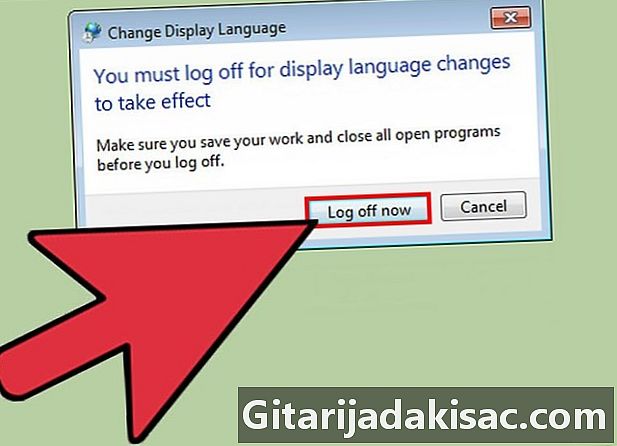
Αποσυνδεθείτε για να ολοκληρώσετε την αλλαγή. Θα σας ζητηθεί να αποσυνδεθείτε για να εφαρμόσετε τη νέα σας γλώσσα. Όταν επανασυνδεθείτε, τα Windows θα είναι στην επιλεγμένη γλώσσα. Οτιδήποτε δεν μεταφράζεται από το LIP θα εμφανίζεται στη γλώσσα βάσης. -
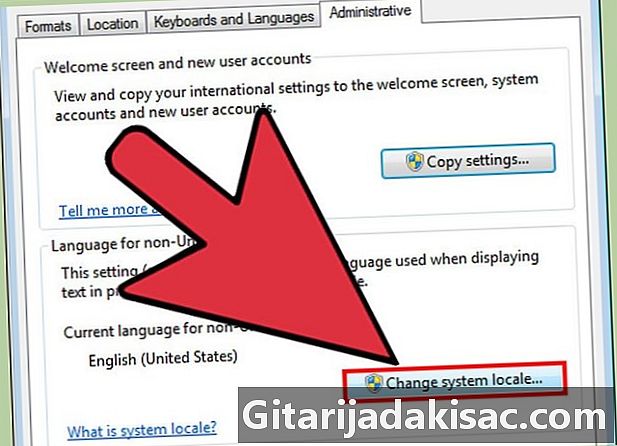
Αλλάξτε την τοπική ρύθμιση του συστήματος εάν κάποιο λογισμικό δεν αναγνωρίζει τη νέα γλώσσα. Ορισμένες εφαρμογές προορίζονται για συγκεκριμένες γλώσσες και θα εμφανίζουν μια συγκεκριμένη γλώσσα μόνο αν το μηχάνημα έχει ρυθμιστεί για την συγκεκριμένη περιοχή.- Μεταβείτε στο μενού αρχή και κάντε κλικ στο Πίνακας ελέγχου.
- Επιλέξτε Περιοχή και γλώσσα.
- Μεταβείτε στην καρτέλα Διαχείριση και επιλέξτε
Αλλάξτε τις τοπικές ρυθμίσεις. - Κάντε κλικ στη γλώσσα που μόλις εγκαταστήσατε και κάντε επανεκκίνηση του υπολογιστή σας όταν σας ζητηθεί.
Μέθοδος 3 Γλώσσα εισαγωγής
-
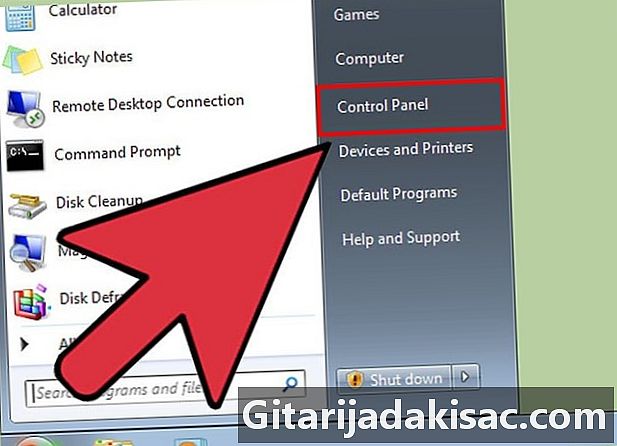
Πηγαίνετε στο Πίνακας ελέγχου. Μπορείτε να προσθέσετε διατάξεις πληκτρολογίου εκτός από την εργοστασιακή ρύθμιση των Windows για πληκτρολόγηση σε διαφορετικές γλώσσες. -
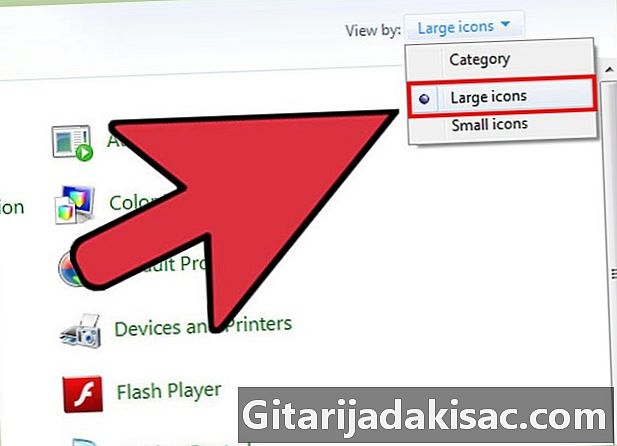
Επιλέξτε το μενού Προβολή από και κάντε κλικ Μεγάλα εικονίδια ή Μικρά εικονίδια. Αυτό θα σας επιτρέψει να βρείτε γρήγορα όλες τις επιλογές στον Πίνακα Ελέγχου. -
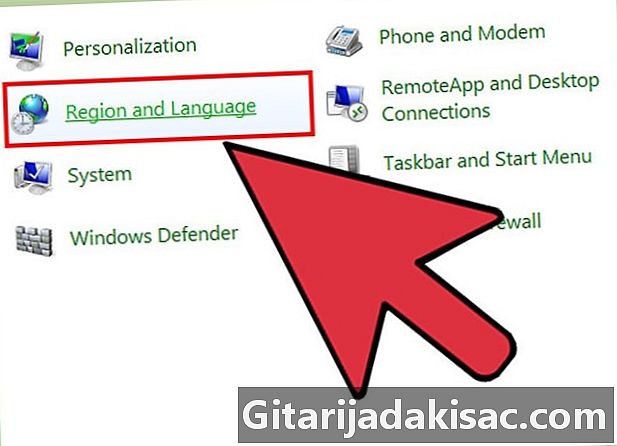
Κάντε κλικ στο Περιοχή και γλώσσα και στη συνέχεια επιλέξτε καρτέλα.Πληκτρολόγια και γλώσσες. Πατήστε το κουμπί Αλλαγή πληκτρολογίων ... -
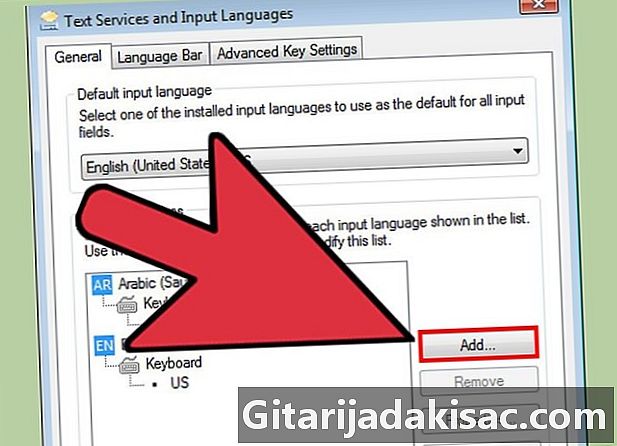
Επιλέξτε.προσθέστε για να εγκαταστήσετε μια άλλη γλώσσα. Θα εμφανιστεί μια λίστα με τις διαθέσιμες γλώσσες. -
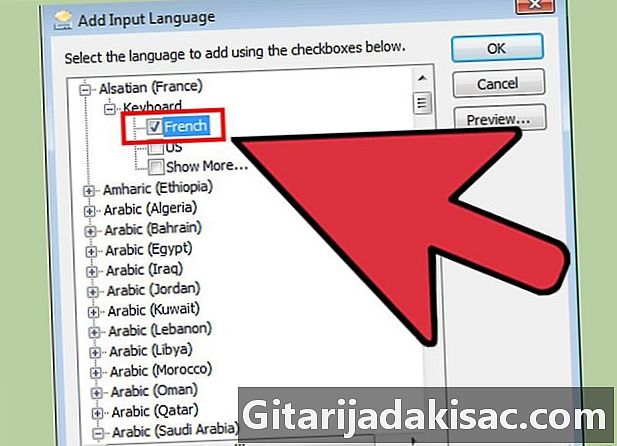
Επιλέξτε τη γλώσσα εισαγωγής που θέλετε να εγκαταστήσετε για το πληκτρολόγιο. Μεγέθυνση της γλώσσας και μεγέθυνση της επιλογής πληκτρολόγιο. Επιλέξτε το πλαίσιο για τη συγκεκριμένη μορφή γλώσσας που θέλετε. Πατήστε OK για να προσθέσετε αυτή τη γλώσσα.- Οι γλώσσες έχουν πολλές επιλογές εάν διαφορετικές περιοχές μιλούν διαφορετικές διαλέκτους.
-
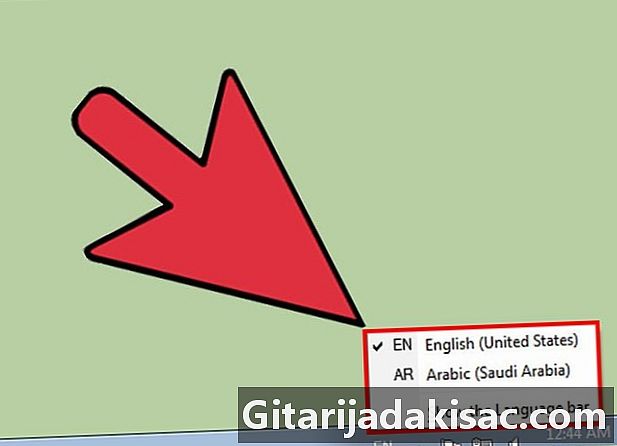
Μεταβείτε από τη μία γλώσσα στην άλλη χρησιμοποιώντας τη γραμμή γλώσσας. Βρίσκεται στη γραμμή εργασιών, στα αριστερά της γραμμής κατάστασης και στο ρολόι. Εμφανίζεται η ετικέτα της τρέχουσας γλώσσας που χρησιμοποιείται. Κάνοντας κλικ στη συντομογραφία θα μπορείτε να μεταβείτε από μια γλώσσα εισαγωγής σε άλλη.- Μπορείτε επίσης να πατήσετε τα πλήκτρα ⊞ Κερδίστε+χώρος για να μεταβείτε ανάμεσα στις εγκατεστημένες γλώσσες.
- Εάν δεν μπορείτε να βρείτε τη γραμμή γλώσσας, κάντε δεξί κλικ στη γραμμή εργασιών, κάντε κλικ στο Γραμμές εργαλείων και στη συνέχεια επιλέξτε γραμμή γλώσσας.